AXURE_RP案例教程
- 格式:ppt
- 大小:4.00 MB
- 文档页数:31
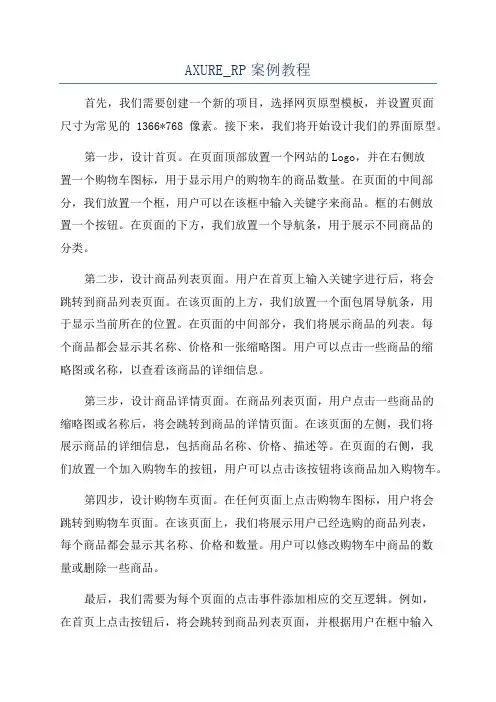
AXURE_RP案例教程首先,我们需要创建一个新的项目,选择网页原型模板,并设置页面尺寸为常见的1366*768像素。
接下来,我们将开始设计我们的界面原型。
第一步,设计首页。
在页面顶部放置一个网站的Logo,并在右侧放置一个购物车图标,用于显示用户的购物车的商品数量。
在页面的中间部分,我们放置一个框,用户可以在该框中输入关键字来商品。
框的右侧放置一个按钮。
在页面的下方,我们放置一个导航条,用于展示不同商品的分类。
第二步,设计商品列表页面。
用户在首页上输入关键字进行后,将会跳转到商品列表页面。
在该页面的上方,我们放置一个面包屑导航条,用于显示当前所在的位置。
在页面的中间部分,我们将展示商品的列表。
每个商品都会显示其名称、价格和一张缩略图。
用户可以点击一些商品的缩略图或名称,以查看该商品的详细信息。
第三步,设计商品详情页面。
在商品列表页面,用户点击一些商品的缩略图或名称后,将会跳转到商品的详情页面。
在该页面的左侧,我们将展示商品的详细信息,包括商品名称、价格、描述等。
在页面的右侧,我们放置一个加入购物车的按钮,用户可以点击该按钮将该商品加入购物车。
第四步,设计购物车页面。
在任何页面上点击购物车图标,用户将会跳转到购物车页面。
在该页面上,我们将展示用户已经选购的商品列表,每个商品都会显示其名称、价格和数量。
用户可以修改购物车中商品的数量或删除一些商品。
最后,我们需要为每个页面的点击事件添加相应的交互逻辑。
例如,在首页上点击按钮后,将会跳转到商品列表页面,并根据用户在框中输入的关键字来显示相应的商品列表。
另外,在商品列表页面上点击一些商品的缩略图或名称后,将会跳转到商品详情页面,并显示相应商品的详细信息。
以上就是使用AXURE_RP设计一个在线购物平台的步骤。
通过使用AXURE_RP,我们可以快速创建具有交互功能的界面原型,帮助我们在设计阶段更好地理解和展示产品的功能和用户体验。
希望这个案例教程对大家有所帮助。



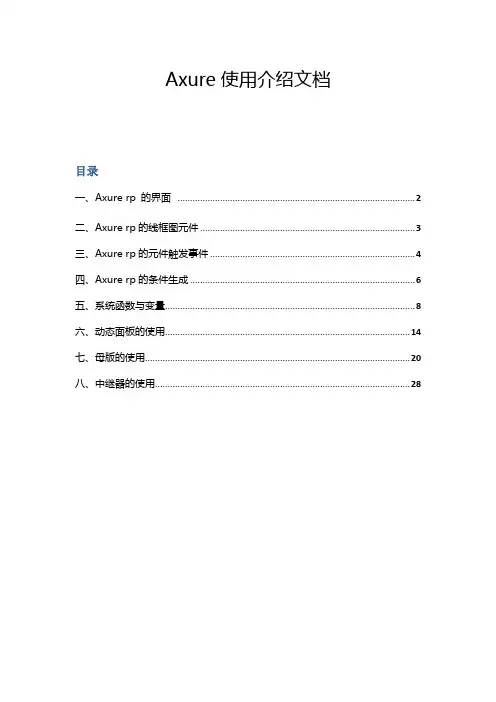
Axure使用介绍文档目录一、Axure rp 的界面 (2)二、Axure rp的线框图元件 (3)三、Axure rp的元件触发事件 (4)四、Axure rp的条件生成 (6)五、系统函数与变量 (8)六、动态面板的使用 (14)七、母版的使用 (20)八、中继器的使用 (28)一、Axure rp 的界面(界面显示各个区域可在主菜单工具栏-视图中找到)1、菜单工具栏:同大部分软件类似,可选择Axure各个功能的工具区。
2、操作界面:绘制产品的操作区,所有元件、部件可拖与此区域操作。
3、站点地图:页面文件存放区域,可增加、删除、修改、查看页面;可设置页面级别。
4、元件库(部件库):主要分为流程图和线框图;可拖动元件库里的元件到操作界面进行产品绘制;为提高效率,元件库也可自行导入已经可使用的元件。
5、母版:母版的使用主要针对于顶部导航、底部导航,多个页面中重复出现的元素,可先绘制与母版中,再拖动到需使用的页面(比起重复操作,修改扩展行也更强)。
6、页面属性:可设置当前页面的注释、交互、与样式。
7、元件交互与注释:可对操作页面中用到的元件或元件与元件之间的交互事件进行设置(如动态面板显示与隐藏、鼠标点击事件、鼠标移入移出事件等)。
8、元件属性和样式:可设置选中元件的基本样式与属性。
9、部件管理(动态面板管理):该区域可对已设置的动态面板状态进行操作,可添加、删除、进行排序,也可双击动态面板进入编辑。
二、Axure rp的线框图元件1、图片:图片元件拖入编辑时,可双击载入本地磁盘的图片,载入图片是Axure 会自动提示将大图进行优化,避免原型文件过大;载入的图片可以选择原图大小也可以保持元件大小。
2、文本:标题1、标题2、单行文本、多行文本都属于文本类型的元件,在网页中的名称为lable,主要用于文字描述、文本链接等功能3、矩形:矩形可用作背景、按钮等元件使用;双击矩形可输入文本;拖入矩形时默认是直角矩形,可通过左右拖动左上角的黄色小三角来改变圆角半径;也可通过右键选择形状来改变当前形状。

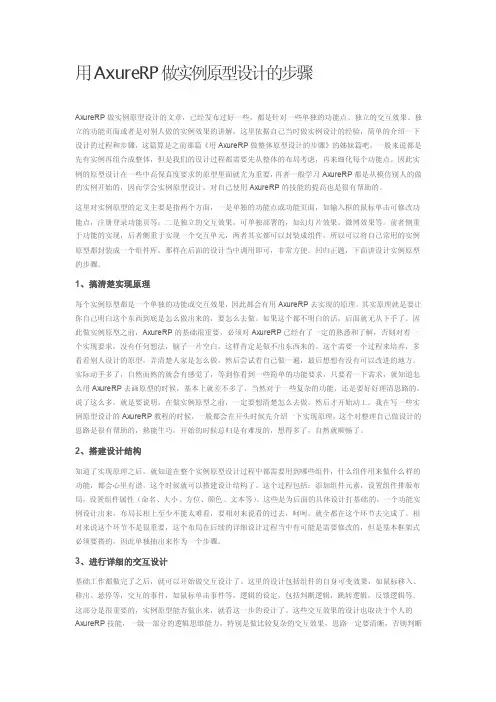
用AxureRP做实例原型设计的步骤AxureRP做实例原型设计的文章,已经发布过好一些,都是针对一些单独的功能点、独立的交互效果、独立的功能页面或者是对别人做的实例效果的讲解,这里依据自己当时做实例设计的经验,简单的介绍一下设计的过程和步骤,这篇算是之前那篇《用AxureRP做整体原型设计的步骤》的姊妹篇吧,一般来说都是先有实例再组合成整体,但是我们的设计过程都需要先从整体的布局考虑,再来细化每个功能点。
因此实例的原型设计在一些中高保真度要求的原型里面就尤为重要,再者一般学习AxureRP都是从模仿别人的做的实例开始的,因而学会实例原型设计,对自己使用AxureRP的技能的提高也是很有帮助的。
这里对实例原型的定义主要是指两个方面,一是单独的功能点或功能页面,如输入框的鼠标单击可修改功能点,注册登录功能页等;二是独立的交互效果,可单独部署的,如幻灯片效果,微博效果等。
前者侧重于功能的实现,后者侧重于实现一个交互单元,两者其实都可以封装成组件,所以可以将自己常用的实例原型都封装成一个组件库,那样在后面的设计当中调用即可,非常方便。
回归正题,下面讲设计实例原型的步骤。
1、搞清楚实现原理每个实例原型都是一个单独的功能或交互效果,因此都会有用AxureRP去实现的原理。
其实原理就是要让你自己明白这个东西到底是怎么做出来的,要怎么去做。
如果这个都不明白的话,后面就无从下手了。
因此做实例原型之前,AxureRP的基础很重要,必须对AxureRP已经有了一定的熟悉和了解,否则对着一个实现要求,没有任何想法,脑子一片空白,这样肯定是做不出东西来的。
这个需要一个过程来培养,多看看别人设计的原型,弄清楚人家是怎么做,然后尝试着自己做一遍,最后想想有没有可以改进的地方。
实际动手多了,自然而然的就会有感觉了,等到你看到一些简单的功能要求,只要看一下需求,就知道怎么用AxureRP去画原型的时候,基本上就差不多了,当然对于一些复杂的功能,还是要好好理清思路的。
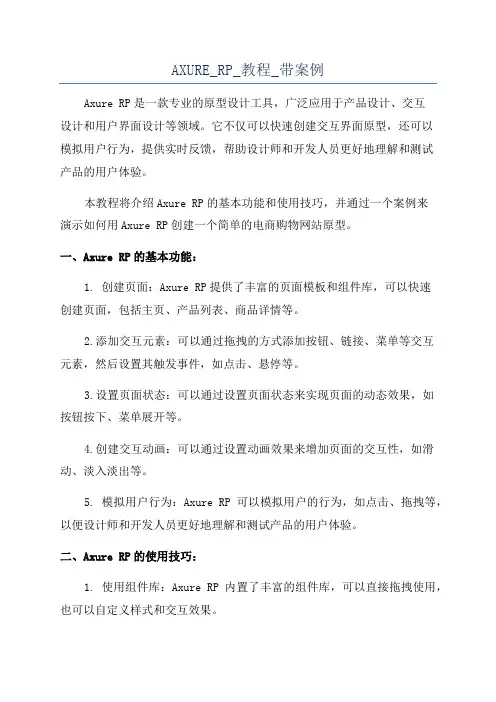
AXURE_RP_教程_带案例Axure RP是一款专业的原型设计工具,广泛应用于产品设计、交互设计和用户界面设计等领域。
它不仅可以快速创建交互界面原型,还可以模拟用户行为,提供实时反馈,帮助设计师和开发人员更好地理解和测试产品的用户体验。
本教程将介绍Axure RP的基本功能和使用技巧,并通过一个案例来演示如何用Axure RP创建一个简单的电商购物网站原型。
一、Axure RP的基本功能:1. 创建页面:Axure RP提供了丰富的页面模板和组件库,可以快速创建页面,包括主页、产品列表、商品详情等。
2.添加交互元素:可以通过拖拽的方式添加按钮、链接、菜单等交互元素,然后设置其触发事件,如点击、悬停等。
3.设置页面状态:可以通过设置页面状态来实现页面的动态效果,如按钮按下、菜单展开等。
4.创建交互动画:可以通过设置动画效果来增加页面的交互性,如滑动、淡入淡出等。
5. 模拟用户行为:Axure RP可以模拟用户的行为,如点击、拖拽等,以便设计师和开发人员更好地理解和测试产品的用户体验。
二、Axure RP的使用技巧:1. 使用组件库:Axure RP内置了丰富的组件库,可以直接拖拽使用,也可以自定义样式和交互效果。
2. 设置交互规则:使用Axure RP可以设置各种交互规则,如点击一些按钮显示隐藏的菜单,或者点击一些链接跳转到其他页面等。
3.使用页面状态:通过使用页面状态,可以实现页面的动态效果,如按钮按下、菜单展开等。
5. 定义交互动画:使用Axure RP可以定义各种交互动画,如滑动、淡入淡出等,增加页面的交互性和趣味性。
三、案例演示:创建一个电商购物网站原型假设我们要设计一个电商购物网站的原型,包括主页、产品列表、商品详情、购物车等功能。
1. 创建主页:首先,在Axure RP中创建一个新页面作为主页,然后添加主页的各种元素,如Logo、框、导航菜单等。
可以使用组件库中的UI组件来快速创建页面。
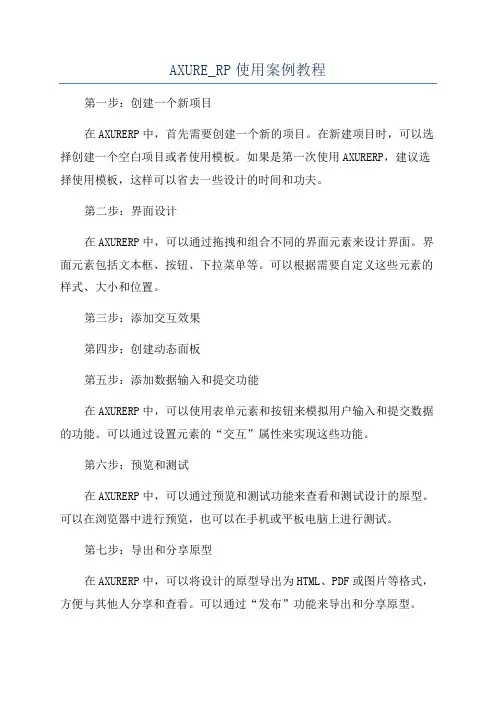
AXURE_RP使用案例教程
第一步:创建一个新项目
在AXURERP中,首先需要创建一个新的项目。
在新建项目时,可以选择创建一个空白项目或者使用模板。
如果是第一次使用AXURERP,建议选择使用模板,这样可以省去一些设计的时间和功夫。
第二步:界面设计
在AXURERP中,可以通过拖拽和组合不同的界面元素来设计界面。
界面元素包括文本框、按钮、下拉菜单等。
可以根据需要自定义这些元素的样式、大小和位置。
第三步:添加交互效果
第四步:创建动态面板
第五步:添加数据输入和提交功能
在AXURERP中,可以使用表单元素和按钮来模拟用户输入和提交数据的功能。
可以通过设置元素的“交互”属性来实现这些功能。
第六步:预览和测试
在AXURERP中,可以通过预览和测试功能来查看和测试设计的原型。
可以在浏览器中进行预览,也可以在手机或平板电脑上进行测试。
第七步:导出和分享原型
在AXURERP中,可以将设计的原型导出为HTML、PDF或图片等格式,方便与其他人分享和查看。
可以通过“发布”功能来导出和分享原型。
第八步:团队协作
总结:
AXURERP是一款功能强大的原型设计工具,可以帮助设计师更好地进
行原型设计。
通过以上的使用案例教程,读者可以了解如何使用AXURERP
进行界面设计、添加交互效果、创建动态面板、添加数据输入和提交功能、预览和测试原型、导出和分享原型以及团队协作等功能。
希望读者能够通
过这些教程更好地使用AXURERP进行原型设计。

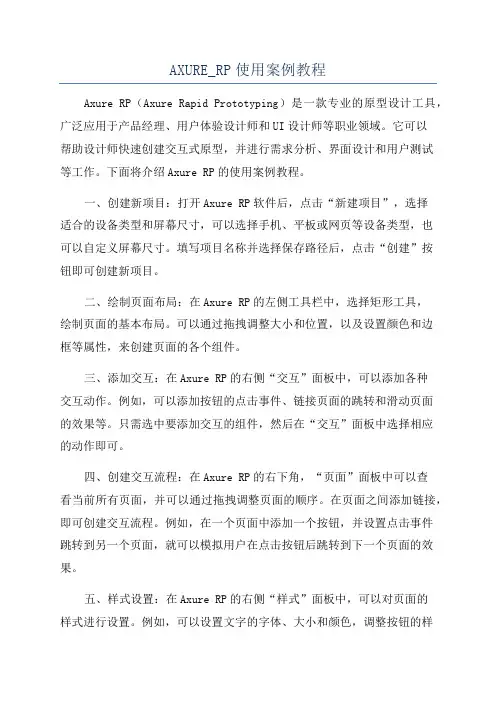
AXURE_RP使用案例教程Axure RP(Axure Rapid Prototyping)是一款专业的原型设计工具,广泛应用于产品经理、用户体验设计师和UI设计师等职业领域。
它可以帮助设计师快速创建交互式原型,并进行需求分析、界面设计和用户测试等工作。
下面将介绍Axure RP的使用案例教程。
一、创建新项目:打开Axure RP软件后,点击“新建项目”,选择适合的设备类型和屏幕尺寸,可以选择手机、平板或网页等设备类型,也可以自定义屏幕尺寸。
填写项目名称并选择保存路径后,点击“创建”按钮即可创建新项目。
二、绘制页面布局:在Axure RP的左侧工具栏中,选择矩形工具,绘制页面的基本布局。
可以通过拖拽调整大小和位置,以及设置颜色和边框等属性,来创建页面的各个组件。
三、添加交互:在Axure RP的右侧“交互”面板中,可以添加各种交互动作。
例如,可以添加按钮的点击事件、链接页面的跳转和滑动页面的效果等。
只需选中要添加交互的组件,然后在“交互”面板中选择相应的动作即可。
四、创建交互流程:在Axure RP的右下角,“页面”面板中可以查看当前所有页面,并可以通过拖拽调整页面的顺序。
在页面之间添加链接,即可创建交互流程。
例如,在一个页面中添加一个按钮,并设置点击事件跳转到另一个页面,就可以模拟用户在点击按钮后跳转到下一个页面的效果。
五、样式设置:在Axure RP的右侧“样式”面板中,可以对页面的样式进行设置。
例如,可以设置文字的字体、大小和颜色,调整按钮的样式和状态,以及设置背景图片和颜色等。
通过调整样式,可以使原型更加符合项目需求。
七、用户测试:Axure RP提供了一些功能,可以进行用户测试和反馈收集。
例如,可以在原型中添加问题,并将原型发布到Axure RP的云端,然后将链接分享给用户进行测试。
用户可以在测试过程中点击问题并填写答案,设计人员可以收集用户的反馈意见,并根据反馈意见进行优化。
总结:Axure RP是一款非常实用的原型设计工具,可以帮助设计师快速创建交互式原型,并进行需求分析、界面设计和用户测试等工作。